Как создать собственную картинку для Xbox Gamerpic
Итак, у вас есть профиль Xbox Live, но вы не хотите использовать одно из этих общих изображений профиля. Что вам нужно, так это собственный рисунок для Xbox, но как его создать?
У нас есть необходимая информация, поэтому читайте дальше, чтобы узнать, как создать свой собственный игровой рисунок.
Готовимся к созданию собственного игрового изображения
Первое, что вам понадобится, это программа для редактирования изображений. Если у вас уже есть какое-то программное обеспечение, такое как Photoshop, вы можете его использовать. Если у вас нет программного обеспечения для редактирования изображений, ознакомьтесь с нашим списком простых в использовании бесплатных программ для редактирования изображений и выберите свой любимый. В демонстрационных целях мы будем использовать Paint.net .
После загрузки программного обеспечения вам также понадобится образ для использования. Вы можете использовать свое собственное изображение или случайное фото, которое вы сделали, вы даже можете начать с нуля. Выбор остается за вами. Первое, что вам нужно сделать, это создать изображение 1080×1080 в выбранном вами программном обеспечении, так как это минимальные необходимые размеры для игрового изображения Xbox.
Экспорт изображения для Xbox Live
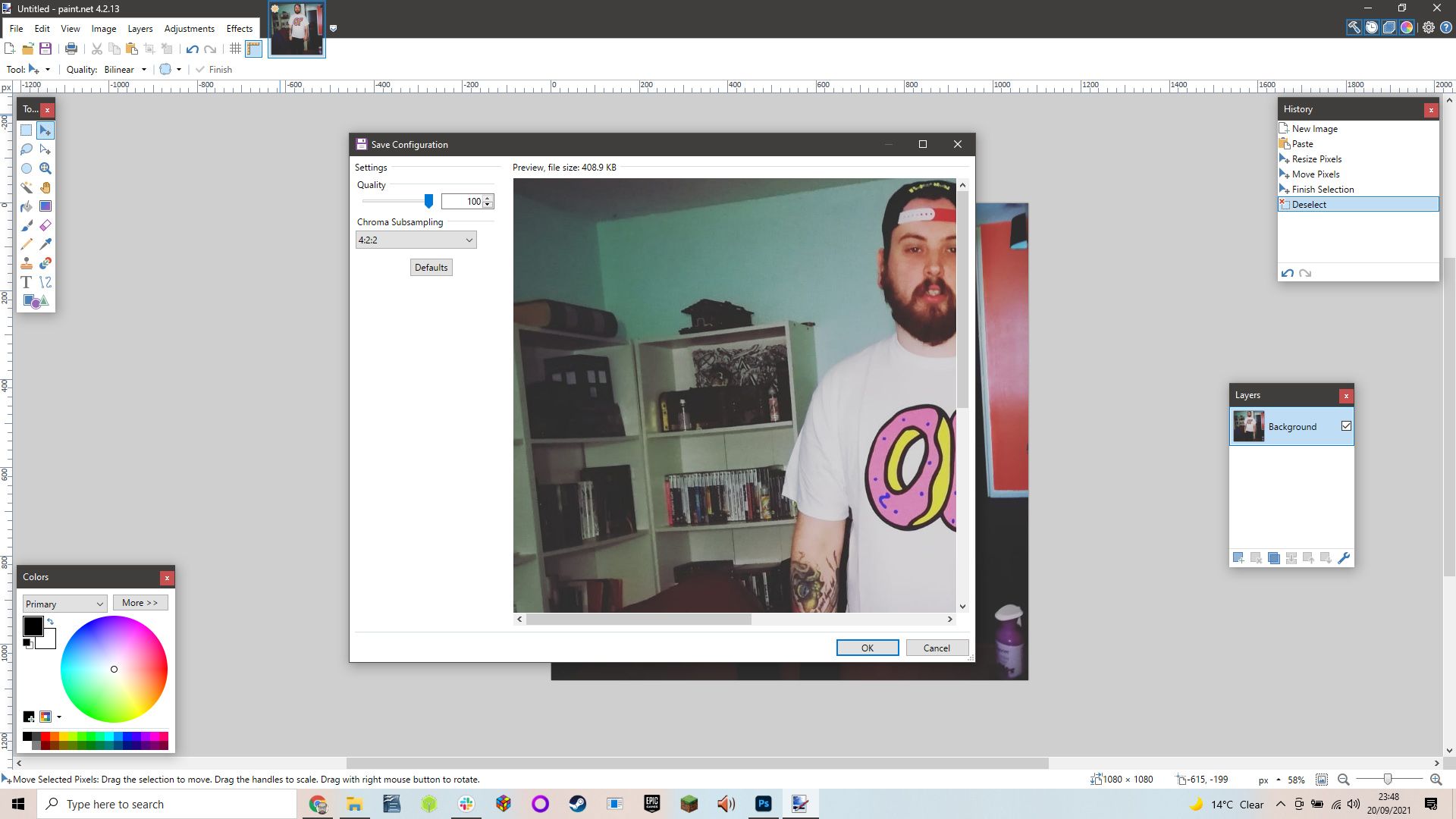
После того, как вы выбрали или создали изображение, которое хотите использовать, скопируйте и вставьте его в изображение 1080×1080, которое вы создали на предыдущем шаге. Теперь у вас есть изображение правильных размеров, поздравляем. Однако это только полдела. Теперь нам нужно экспортировать его в формате и максимальном размере, с которым Xbox Live знает, что делать.
Xbox на самом деле не указывает свои требования к размеру файла где-либо в сети, но на всякий случай лучше придерживаться диапазона ниже 600 КБ. Это означает, что его будет легче загружать, и вы также должны помнить, что люди редко, если вообще когда-либо, будут видеть его вблизи, поэтому нет особого смысла в сверхбольших размерах файлов.
Мы рекомендуем вам экспортировать изображение в формате jpg / jpeg. В большинстве программ для редактирования изображений этот вид экспорта дает вам гораздо больше контроля над размером файла благодаря регулируемому сжатию этого формата. Когда вы сохраняете в формате jpeg, в большинстве программ вам должен быть представлен ползунок и примерный размер файла. Просто переместите ползунок вниз, пока размер файла не станет 600 КБ или меньше, и сохраните изображение.
Загрузка собственного игрового изображения
Теперь мы переходим к хорошей части – загрузке вашего нового Gamerpic. Это можно сделать двумя способами: на самой консоли Xbox или на телефоне через приложение Xbox на iOS или Android.
Обновите свой Gamerpic на консоли Xbox
Чтобы загрузить свой собственный игровой рисунок на Xbox, у вас есть два варианта. Вы можете либо загрузить свое изображение в OneDrive, подключенное к вашей учетной записи Xbox, либо поместить его на флэш-накопитель, отформатированный в FAT32, а затем вставить карту в USB-порт Xbox.
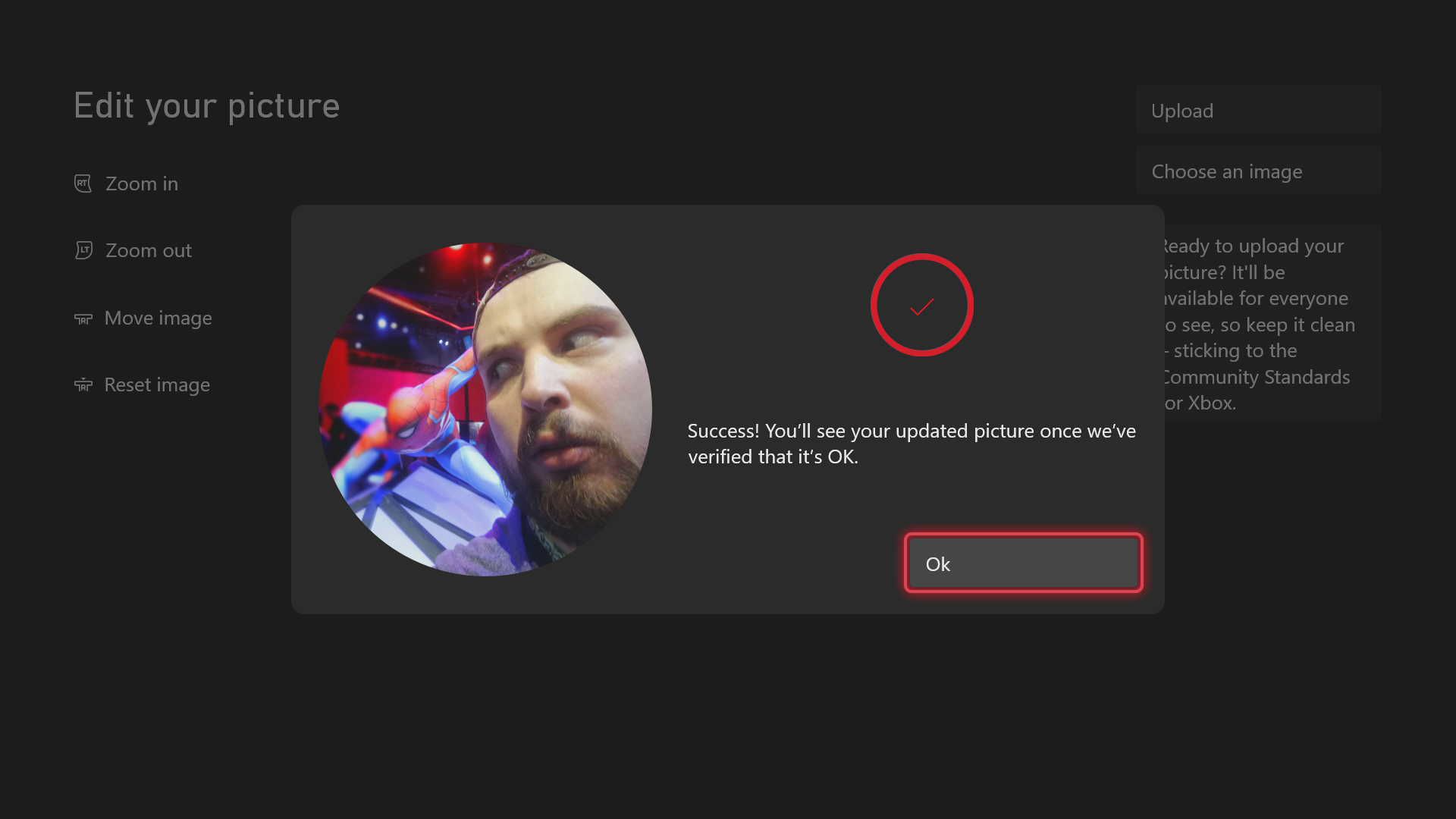
Включите Xbox и войдите в свою учетную запись. Нажмите кнопку Xbox на геймпаде, перейдите в раздел «Профиль и система» , выберите свой профиль и нажмите « Мой профиль» . Перейдите в раздел «Настроить профиль»> «Изменить картинку» .
Теперь выберите Загрузить настроенное изображение и выберите изображение, которое вы сделали с карты памяти или учетной записи OneDrive. Отрегулируйте обрезку по своему усмотрению, затем выберите выгрузку, чтобы завершить процесс.
Помните, что эти изменения отобразятся в вашем профиле через несколько минут.
В мобильном приложении Xbox
Сначала перенесите изображение на свой телефон предпочтительным способом, затем откройте приложение Xbox. Щелкните свою текущую картинку игрока в правом нижнем углу экрана, чтобы перейти в свой профиль. Щелкните значок карандаша рядом с вашим текущим изображением игрока, а затем щелкните значок стрелки / изображения в верхнем левом углу списка значков.
Теперь вы можете выбрать созданное вами изображение. Помните, вам придется обрезать все по углам изображения. Проведите пальцами, чтобы развернуть круг, представляющий вашу новую картинку игрока, затем нажмите ЗАГРУЗИТЬ, чтобы завершить процесс.
Помните, что отображение вашего нового пользовательского изображения игрока может занять несколько минут.
Вот как создать собственный игровой рисунок
С информацией в этом руководстве у вас есть все необходимое, чтобы создать свой собственный игровой рисунок. Просто помните, вы не можете публиковать что-либо, защищенное авторским правом или неприемлемое для других участников, иначе у вас возникнут проблемы с Microsoft.